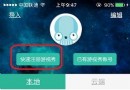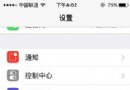iOS8.4怎麼升級 iOS8.3升級iOS8.4方法教程
7月1日凌晨,蘋果正式向iOS設備用戶推送最新的iOS8.4正式版更新。iOS8.4最大的亮點在於加入了一款Apple Music革命性音樂服務,讓用戶更好的享受音樂。此外,iOS8.4還對iBooks的改進和修復,目前用戶已經可以通過OTA或者刷機方式升級iOS8.4,以下是詳細的iOS8.4升級教程。
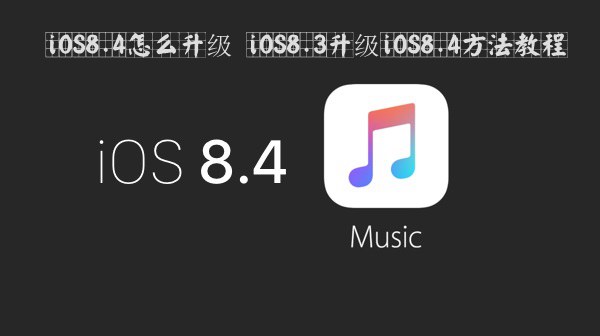
iOS8.4怎麼升級 iOS8.3升級iOS8.4方法教程
相關鏈接:iOS8.4正式版更新了什麼?iOS8.4新特性功能匯總
作為一名果粉,每當有iOS更新,小編的iPhone都會第一時間進行更新,這次也不例外。下面小編以iOS8.3升級iOS8.4為例,其他iOS8.x通過OTA方式升級到iOS8.4方法步驟也是這樣的。
iOS8.4升級注意事項:
●由於OTA方式升級iOS8.4需要下載的更新文件比較大,因此,升級的朋友,需要在WiFi網絡中進行,如果使用3G/4G網絡,會耗費比較多的流量,不建議采取;
●本升級教程為OTA在線升級,適合未越獄的用戶。如果您的iOS設備已經越獄,請采用刷機方式升級。
●iOS8.4升級前需要保證您的設備電量在50%以上。如果iPhone/iPad電量較低,請連接電源適配器後,再進行升級;
iOS8.4升級方法步驟:
一、首先將設備連接到Wifi網絡,進入設置,局域網設置,連接可用Wifi網絡,如下圖。
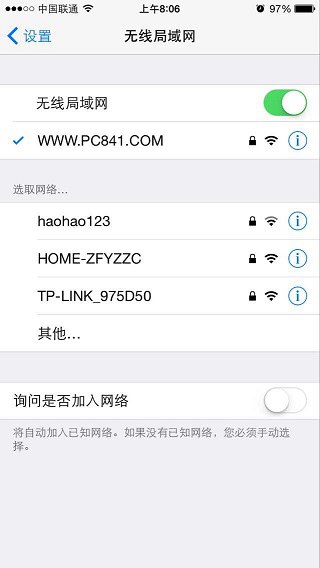
然後在iPhone/iPad設備的桌面,找到並點擊進入【設置】,再接著進入【通用】設置,如下圖所示:
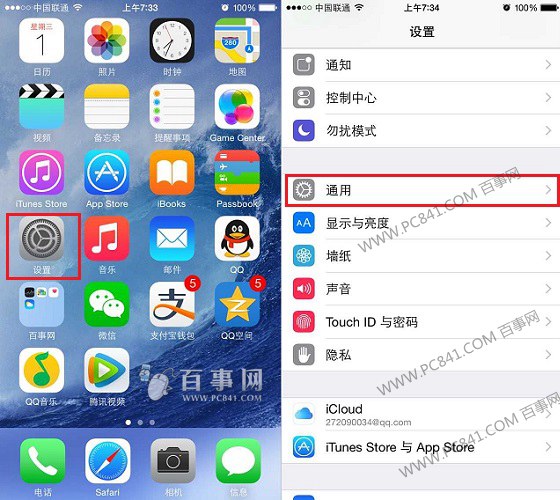
二、在通用設置中,點擊進入【軟件更新】,在有網絡的情況會,會自動檢測到有最新的iOS8.4可用更新,我們點擊下面的【下載並安裝】選項,如下圖所示。
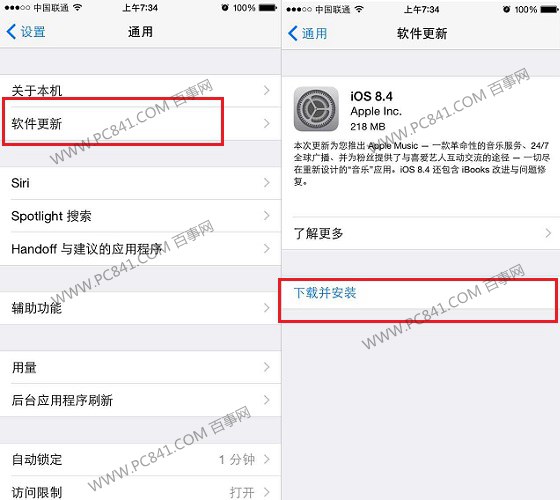
三、為保障是本人操作,接下來會要求輸入一次四位數的解鎖密碼,也就是iOS設備的數字解鎖密碼。輸入密碼後,會彈出iOS8.4升級條款與條件,直接點擊右下角的【同意】,在彈出的確認框中,再次點擊“同意”選項,如下圖所示。
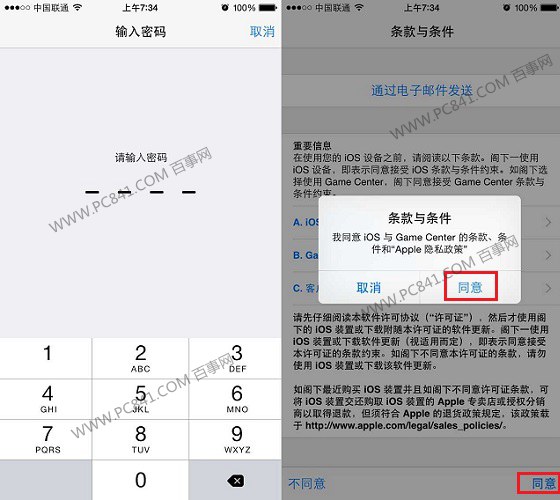
四、接下來設備將自動下載iOS8.4升級文件,這過程大約需要10分鐘左右。等待自動下載完成後,直接點擊安裝即可,如下圖所示。
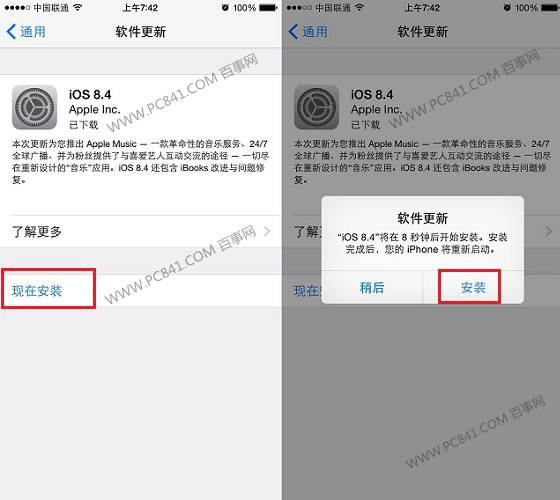
之後會彈出升級驗證並重啟iOS設備,如下圖所示。
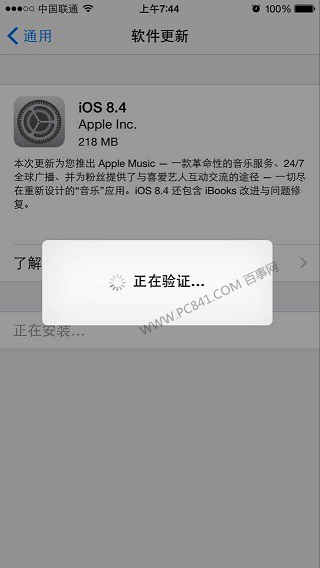
接下來我們要做的就是等到iOS8.4升級自動完成。完成後會自動進入iOS8.4桌面,之後大家還可以進入設置-通用-軟件升級中查看,是不是已經成功升級到了iOS8.4最新版本,如圖所示。
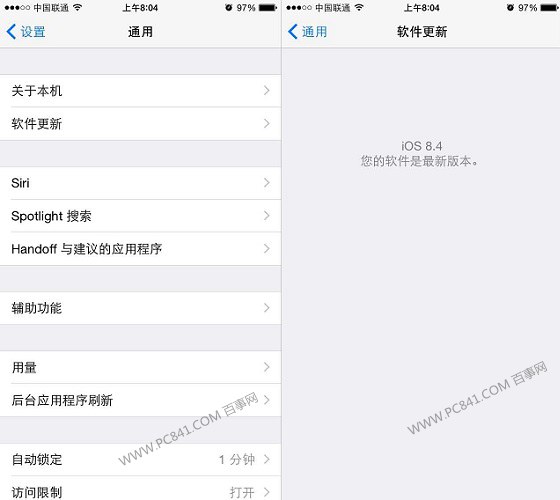
以上就是iOS8.4正式版升級圖文教程,由於是OTA升級方式,基本是傻瓜式安裝升級,操作非常簡單,只要有網絡,按照以上步驟,輕松即可完成升級。
iOS8.4升級方式有2種,一種通過上面的OTA在線升級,操作非常簡單,但只適合未越獄的用戶推薦。另外一種是通過下載iOS8.4固件,然後借助iTunes等工具刷機升級,相當於重做系統,步驟相對繁瑣,適合已經越獄的用戶升級。
【注】:已經越獄的iOS設備,升級升級iOS8.4教程請參考教程:iOS8.4怎麼升級 iOS8.4刷機升級圖文教程。
猜你喜歡:
iOS8.4怎麼越獄 PP助手越獄iOS8.4完美越獄圖文教程
- 教你在Cydia版本中對插件/應用進行降級的方法
- iTunes提示無法聯系iphone軟件更新服務器解決辦法
- 國行iPhone6有幾個型號 國行iPhone6版本型號區別
- 第一個小程序雲筆記通過微信審核分享
- iPhone6 Plus怎麼設置鈴聲 iPhone6 Plus鈴聲設置方法
- UIView的layoutSubviews和drawRect方法何時調用
- iphone6s plus快捷功能全解 iphone6s plus快速操作技巧詳解
- iPhone5s/5c升級移動4G體驗詳解
- iphone如何隱藏文件夾標題 iphone隱藏文件夾標題方法
- iOS9 Beta怎麼樣?目前最詳細的iOS9 Beta評測